모임에서 메모 기록
Outlook 및 비즈니스용 Skype OneNote를 사용하여 노트를 예약된 이벤트와 쉽게 연결할 수 있습니다.
예약된 Outlook 모임에서 메모 기록
-
Outlook에서 노트를 작성할 모임을 엽니다.
-
모임 > 모임 메모를 선택합니다.
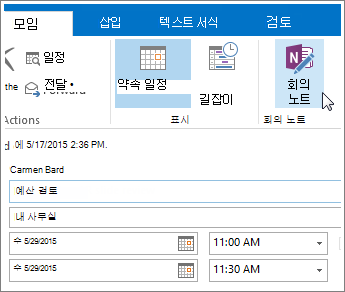
-
모임 메모 대화 상자에서 다음 중 하나를 실행합니다.
-
모임 메모를 다른 사용자와 공유하려면 모임과 메모 공유를 선택합니다.
-
혼자만 메모를 기록하려면 메모 직접 작성을 선택합니다.
-
-
OneNote에서 위치 선택 대화 상자에서 새 메모의 섹션을 선택하고 확인을 클릭합니다.
OneNote에서 지금 만든 페이지가 Outlook 약속과 연결되므로 항상 한 곳에서 모임 정보와 모임 메모를 함께 유지할 수 있습니다.
비즈니스용 Skype에서 메모 기록
-
비즈니스용 Skype 에서 인스턴트 메시지를 보내거나, 오디오 또는 화상 통화를 시작하거나, 옵션 드롭다운에서 지금 모임을 선택하여 다른 사람과 온라인 모임을 시작합니다.
-
모임 창이 나타나면 표시(컴퓨터 모니터와 비슷한 모양의 아이콘)를 선택하고 나타나는 창에서 내 메모를 클릭합니다.
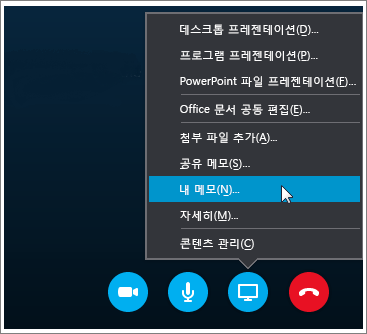
-
OneNote에서 위치 선택 대화 상자가 나타나면 새 메모 페이지의 섹션을 선택하고 확인을 클릭합니다.
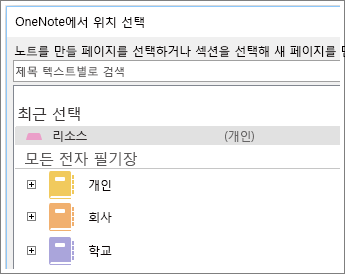
이렇게 하면 새 페이지가 비즈니스용 Skype 대화에 연결되어 다른 참가자가 사용자의 메모를 볼 수 있으며 모두 실시간으로 메모에 내용을 추가할 수 있습니다.










